Günümüzde teknolojinin ilerlemesiyle, bir şeye sahip olmanın mümkün olup olmadığını merak etmenize gerek yok. DVD'lerin bilgisayarınıza kopyalanması. İhtiyacınız olan tek şey, hızlı bir süreç yaşarken aynı zamanda istenen videonun orijinal verilerini ve kalitesini koruyacak bir araçtır. Bununla birlikte, piyasada sunulan pek çok masaüstü aracı var, bu yüzden burada size daha uygun olanı seçebilmeniz için en iyilerini tanıtacağız.
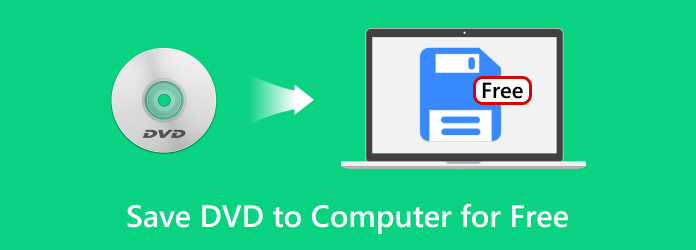
- Bölüm 1. DVD'yi Windows ve Mac'te Bilgisayara Nasıl Kaydedilir
- Bölüm 2. Windows ve Mac'te Dijitalleştirme ile DVD'yi Bilgisayara Ücretsiz Çıkarma
- Bölüm 3. DVD'yi Doğrudan Windows Bilgisayarına Nasıl Kaydedilir
- Bölüm 4. DVD'yi Bilgisayara Kopyalama Hakkında SSS
Bölüm 1. DVD'yi Bilgisayara Nasıl Kopyalarım
Bugün itibariyle, Free DVD Copy, Windows 10/11 ve Mac OS 14 Sonoma'da DVD kopyalamak için en iyi çözümlerden biridir ve bunun nedeni, sadece birkaç adımda disklerden video dosyalarını klonlamanıza izin vermesidir. Elbette, DVD'leri ISO, klasörler ve daha fazlasına kopyalama ve kaydetme olanağı sunduğu için birçok kişinin güvenini de kazanır. Masaüstü yazılımı ayrıca, tam bir kopyalama yapmanıza, yalnızca ana filmi veya özel kopyalamanıza olanak tanıyan üç kopyalama modu sağlar. Bu mükemmel özelliklerin yanı sıra, Free DVD Copy ayrıca toplu dosyaları 50x kopyalama hızıyla işlemek üzere tasarlanmıştır ve bu da onu diğer benzerlerine göre en hızlı çözüm haline getirir. Ücretsiz İndirme düğmesine tıklayarak ücretsiz olarak deneyebilir ve bilgisayarınızda sınırsız DVD kopyalamaya başlayabilirsiniz!
- DVD menüsü, altyazı vb. dahil olmak üzere DVD'den bir bilgisayara kopyalayın ve kaydedin.
- Daha az yer kaplamak için DVD-5, DVD-9 ve diğer DVD türlerini sıkıştırın.
- Yeni bir ses parçası, altyazı, döngü başlıkları ve daha fazlasıyla özelleştirin.
- DVD kopyalarını sınırlama olmaksızın oynatmak için bölge korumasını kaldırın.
Ücretsiz indirin
Pencereler için
Güvenli indirme
Ücretsiz indirin
macOS için
Güvenli indirme
DVD'leri bilgisayara nasıl kopyalayacağınızı öğrenmek için okumaya devam edin.
Aşama 1.Bilgisayarınıza Ücretsiz DVD Copy'yi indirip yükleyin. İşiniz bittiğinde, masaüstü yazılımını başlatın ve diski optik sürücüye yerleştirin. Aç Kaynak açılır menüyü seçin ve DVD Klasörünü Aç seçenek. Bilgisayarınıza kopyalamak istediğiniz tüm filmlerin bulunduğu klasörü seçin.
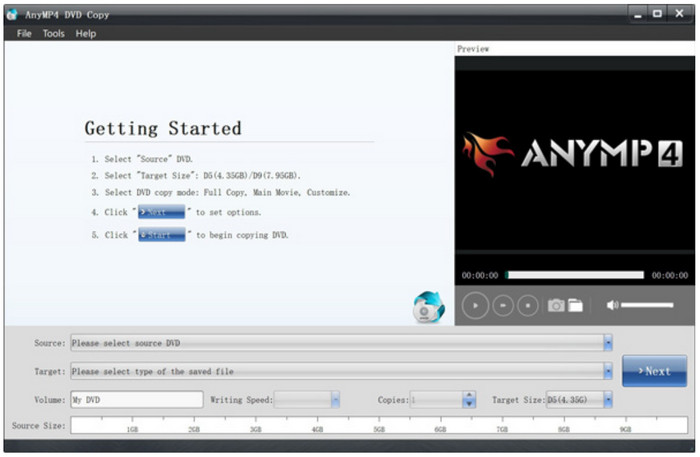
Adım 2.Gibi çıktı formatını seçebilirsiniz. ISO olarak kaydetHedef açılır menüsünden. Ardından tıklayın Sonraki. Altyazı, ses parçaları vb. yükleme gibi videoları istediğiniz gibi düzenlemeye devam edin. Oynamak Çalışmanızı önizlemek için düğmeyi kullanın.
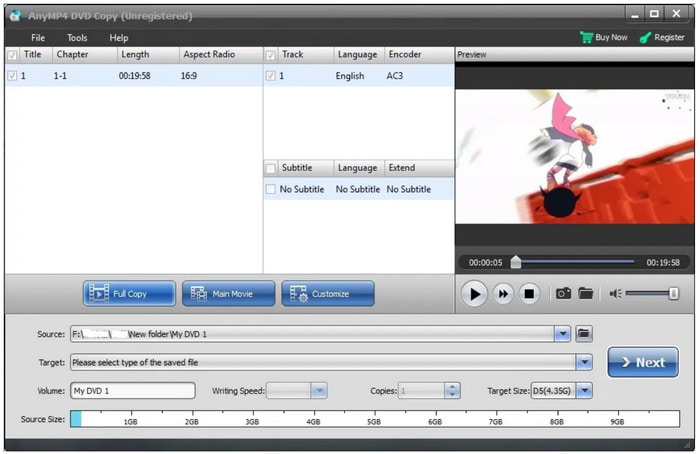
Aşama 3.Yapacağınız bir sonraki şey, menüleri, döngü başlıklarını ve bölge kodu korumasını korumayı veya kaldırmayı içerdiğinden Seçenekler menüsü altındaki onay kutularını işaretlemek olacaktır. En iyi atama klasörünü bulun ve ardından Başlangıç Bilgisayarınızdaki DVD'leri kopyalamak için düğmeye basın. Birkaç dakika sonra, DVD'nizi başarıyla USB belleğe kaydedebilirsiniz.
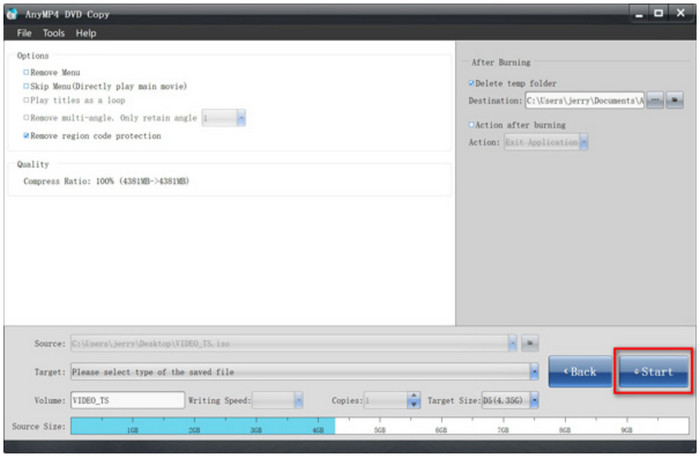
Ücretsiz DVD Kopyalama, Windows ve Mac'te DVD kopyalama için harika bir başlangıçtır. Bugün denediğinizden ve daha mükemmel özellikler için pro sürüme yükseltme yaptığınızdan emin olun.
Artıları
- Daha kolay kullanım için modern ve kullanıcı dostu arayüz.
- DVD kopyalama, klonlama ve kaydetme için dosya boyutu sınırı yoktur.
- Kalite kaybı olmadan yüksek hızlı kopyalama işlemi.
Eksileri
- Bazı yararlı özellikler pro sürümde bulunmaktadır.
Bahsedildiği gibi, birçok araç DVD kopyalama olanağı sunar; dolayısıyla aşağıdaki tabloda önerilen diğer araçlar gösterilmektedir. DVD fotokopi makineleri Windows ve Mac OS için.
| Ücretsiz DVD Kopyalama Aracı | Desteklenen DVD Türü | Desteklenen işletim sistemi | Kopyalama Hızı | Kopya Korumasını Kaldır | Çıkış Seçeneği (ISO, klasör, USB vb.) |
| El freni | DVD-5, DVD-9, DVD-/+RW vb. | Windows, Mac, Linux | Düzgün | HAYIR | ISO, dijital formatlar |
| MakeMKV | DVD-5, DVD ROM, DVD-/+R, DVD-9, DVD-/+RW vb. | Windows, Mac, Linux | Düzgün | Evet | MKV biçimi |
| ImgBurn | DVD-R, DVD-5, CD vb. | pencereler | Yavaş | HAYIR | ISO, klasör |
| VLC medya oynatıcı | DVD-5, DVD ROM, DVD-/+R, DVD-9, DVD-/+RW | Windows, Mac, Linux, Android, iOS | Yavaş | HAYIR | ISO, klasör |
| Windows Medya Oynatıcısı | DVD-5, DVD-9, DVD-/+R | pencereler | Yavaş | HAYIR | ISO |
Bölüm 2. Dijital Kopyalama ile Bir DVD'yi Bilgisayara Nasıl Kopyalayabilirsiniz
Sadece bir tıklamayla DVD'yi bilgisayara nasıl kaydedebilirim? Ücretsiz DVD Dönüştürücü Windows ve Mac için en iyi hizmeti, özellikle daha iyi ve daha kolay gezinme için basit bir kullanıcı arayüzüyle sunar. Ana amacı, dosyaları disklerden kopyalamak ve bunları MP4, FLV, MKV, HEVC, MOV ve diğerleri gibi dijital formatlara dönüştürmektir. DVD ripper, çok çeşitli seçilmiş dosya formatlarının yanı sıra, kullanıcının istenen çözünürlüğü, kodlayıcıyı, örnekleme hızını ve diğerlerini değiştirmesine yardımcı olan uygun çıktı ayarlarına da sahiptir. Ayrıca, Windows ve Mac'teki bu Ücretsiz DVD Ripper ile profil efektlerini özelleştirebilir ve düzenleyebilirsiniz.
- Video ve ses dosyalarını DVD'lerden bir bilgisayara kopyalayın.
- Video düzenleme, düzeltici, ayırıcı, birleştirme vb. ile yapılabilir.
- DVD ROM, DVD-5, DVD-R ve daha fazlasını içeren çoğu DVD türünü destekleyin.
- Diskleri, klasörleri ve IFO dosyalarını kopyalamak için en iyisi.
Ücretsiz indirin
Pencereler için
Güvenli indirme
Ücretsiz indirin
macOS için
Güvenli indirme
DVD'leri bilgisayarınıza nasıl çıkaracağınızı kendiniz yapmak için aşağıdaki kılavuzu inceleyebilirsiniz.
Aşama 1.Ücretsiz İndirme düğmesini tıklatarak Ücretsiz DVD Ripper'ı edinin ve bilgisayarınıza yükleyin. Masaüstü yazılımı çalışmaya başladıktan sonra diski takın ve tanınması için birkaç dakika bekleyin. Tıkla Diski Yükle kopyalamak istediğiniz dosyaları içe aktarmak için düğmesine basın.

Adım 2.Profil menüsüne gidin ve çıktı çözünürlüğü, format ve diğer özellikleri içeren bir ön ayar seçin. Daha spesifik bir çıktı ayarı için Ayarlar düğmesine bastığınızda kodlayıcıyı, FPS'yi ve ses ayarlarını özgürce düzenleyebilirsiniz. Tıklamak TAMAM Yeni ayarları kaydetmek için.

Aşama 3.Kopyalanan dosyaları kaydetmek istediğiniz hedefi seçin. Tıklayabilirsiniz Araştır veya Açık dosya seçmek için düğmeye basın. İşiniz bittiğinde, Dönüştürmek kopyalama işlemini başlatmak için düğmesine basın.

Blu-ray Master'ın Ücretsiz DVD Ripper'ı ile, yalnızca birkaç adımda Mac ve Windows'ta DVD'yi nasıl kaydedeceğinizi öğrendiniz. Üstelik premium sürümde daha fazla özellik sunarak mükemmel sonuçları garanti eder.
Artıları
- Çıkış formatlarının mükemmel seçimi.
- Dosyaları diğer cihazlara aktarmak için uygundur.
- Gerçekten ücretsiz ve birçok özelliğe sahip.
Eksileri
- Sorunsuz çalışması için yükseltilmiş bir işletim sistemine ihtiyaç duyulabilir.
Ödeme yapmadan bir bilgisayara nasıl DVD koyacağınızı bilmek ister misiniz? İşte 2024'te farklı DVD'leri kopyalamak için en iyi alternatiflerden bazıları.
| Aletler | Desteklenen DVD Türleri | Video Düzenleme Özellikleri | Sınırlamalar | Hız | İşletim Sistemi Destekleniyor |
| WinX DVD Dönüştürücü | DL-/+RW, DVD-/+R vb. | Evet | Bir videonun yalnızca beş dakikasına izin verir | Ortalama | Windows ve Mac |
| Freemake Video Dönüştürücü | DVD 9, DL-/+RW, DVD 5 vb. | HAYIR | Reklamlar süreci kesintiye uğratabilir | Yavaş | pencereler |
| DVD Küçült | DVD5 ve DVD9 | Evet | Kaliteli problem | Yavaş | Windows, Mac |
| Medya Kodlayıcı | DVD ROM, DVD 5, DL DVD DL+R, vb. | HAYIR | Yalnızca birkaç çıktı formatı mevcut | Ortalama | Windows, Mac, Linux |
| DVD Şifre Çözücü | DL-/+RW, DVD-/+R, vb. | HAYIR | Özelliklerde çok sınırlı | Yavaş | Windows, Mac |
Bölüm 3. DVD'yi Doğrudan Bilgisayara Nasıl Kaydedebilirim?
Windows kullanıcısıysanız, DVD dosyalarını bilgisayarınıza kopyalamanın basit bir çözümü vardır ve bunun için yalnızca bir optik sürücüye ve Windows Media Player'a ihtiyacınız olacaktır. Tüm gereksinimleri karşılıyorsanız takip etmeniz gereken kolay adımlar şunlardır:
Aşama 1.Diski optik sürücüye yerleştirin ve Windows Media Player'ı başlatın. Medya oynatıcı yüklü değilse Microsoft Store'dan ücretsiz olarak edinebilirsiniz.
Adım 2.Ana arayüzden Kütüphane menüsüne gidin ve DVD klasörünü bulun. Klasöre sağ tıklayın ve seçin Huzur içinde yatsın seçenek.
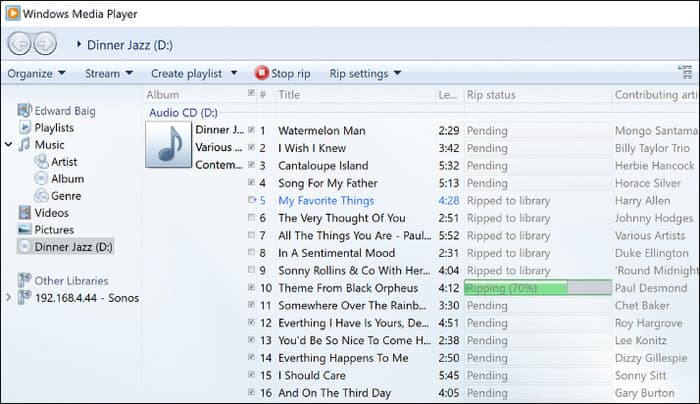
Aşama 3.İstediğiniz formatı ve konum klasörünü seçin; daha sonra Windows Media Player videoları hemen kopyalayacaktır.
Gerçeği söylemek gerekirse, DVD kopyalamanın en kolay yolu budur. Ancak çıktı formatları olarak yalnızca WMA, MP4 ve MP3 ile sınırlıdır ve DVD'leri MP4 olarak kaydedin WMP indirilemediğinden Mac'te.
Bölüm 4. DVD'yi Bilgisayara Kopyalama Hakkında SSS
-
VLC DVD'leri kopyalıyor mu?
Temel olarak bir medya oynatıcı olmasına rağmen VLC, DVD'ler için etkili bir kopyalama özelliğine sahiptir. Ayrıca WAV, MP3, MP4, FLV ve daha fazlası gibi çok çeşitli çıktı formatlarını da destekler.
-
Gerçekten ücretsiz bir DVD kopyalayıcı var mı?
Elbette ve bunun da ötesinde deneyebileceğiniz pek çok araç var! Bilgisayarınızdaki DVD'leri kopyalamak için Windows ve Mac'e yönelik en iyi ve ücretsiz DVD kopyalayıcıları görmek için yukarıdaki bilgileri kontrol edin.
-
DVD'yi hangi çözünürlükte kopyalamalıyım?
En iyi çözünürlüğü seçme konusunda esnek olmak daha doğru olur çünkü bu hala DVD'nin uyumluluğuna ve dosya boyutuna bağlıdır. Ancak bu tür şeyler hakkında nadiren endişeleniyorsanız daha iyi görsel sunum için çözünürlüğü 720p'ye ayarlayabilirsiniz.
-
DVD kopyalamak yasa dışı mı?
Evet. DVD'leri kopyalamak ve yasal olarak dağıtılan filmlerin kopyalarına sahip olmak yasalara aykırıdır. Ancak, ev yapımı DVD'leri kopyalıyorsanız veya bunları internette paylaşmak gibi bir amacınız yoksa durum böyle olmayabilir.
Kapanıyor
Burada, Blu-ray Master'ın Ücretsiz DVD Kopyalama ve Ücretsiz DVD Ripper'ını kullanarak DVD'lerden bir bilgisayara nasıl kaydedeceğinizi keşfettiniz. Elbette Windows ve Mac'te esnek klonlama işlemi için bulabileceğiniz daha fazla araç var. Ancak DVD'den herhangi bir cihaza hızlı bir şekilde medya oynatımının keyfini çıkarmak için ilk iki çözümü denemenizi öneririz. Bugün başlamak için Ücretsiz İndir düğmesini tıklayın.
Blu-ray Master'dan daha fazlası
- DVD'yi Ücretsiz MPEG-2'ye Dönüştürme [2 DVD Rippers]
- Yeni Başlayanlar ve Profesyoneller İçin En İyi DVD Video Düzenleme Yazılımı
- DVD'yi Hızlı ve Kayıpsız Bir Şekilde Divx veya Xvid Formatına Dönüştürme
- MakeMKV İncelemesi: DVD'lerinizde Ne ve Nasıl Çalışır?
- Masaüstünde DVD'yi Ücretsiz Olarak WMV'ye Dönüştürmenin En İyi 3 Yolu

